Epische Spiele Online -Installationsprobleme EOS Err 1603 Fix
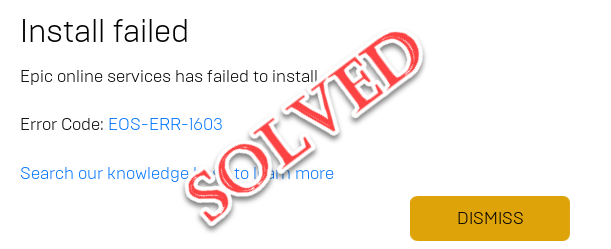
- 2441
- 637
- Marleen Weight
Sehen Sie die EOS Err 1603, während Sie ein gekauftes Spiel im Epic Games -Installateur installieren?? Wenn Sie sind, sind Sie nicht allein. Einige andere Benutzer haben auch ausgerufen, dass sie auch eine ähnliche Art von Problem gesehen haben, während sie das Spiel installiert haben. Der eigentliche Grund für dieses nervige Problem kann alles sein, aber in den meisten Fällen liegt das Problem beim Windows Installer -Dienst selbst. Befolgen Sie einfach diese einfachen Korrekturen, um das Problem auf Ihrem Computer zu erarbeiten.
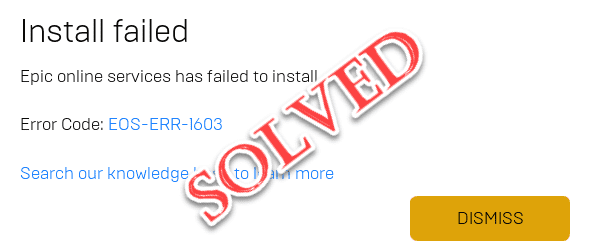
Inhaltsverzeichnis
- Fix 1 - Führen Sie den Epic Games Launcher als Administrator aus
- Fix 2 - Überprüfen Sie die Read/Write -Erlaubnis des epischen Spielstrafers
- Fix 3 - Aktivieren Sie die .Netto -Framework 3.5
- Fix 4 - Installieren Sie epische Spiele auf dem Windows -Laufwerk
- Fix 5 - Installieren Sie die EOs manuell
- Beheben Sie 6 - Starten Sie die Windows Installer Services neu
- Beheben Sie 4 - Windows Installer erneut registrieren
- Fix 5 - Aktualisieren Sie den ePIC Games Launcher
Fix 1 - Führen Sie den Epic Games Launcher als Administrator aus
Sie können dieses Problem einfach abwickeln, indem Sie den Epic Games Launcher als Administrator ausführen.
1. Drücken Sie die Windows -Schlüssel+s Schlüssel zusammen.
2. Dann tippen Sie “Epische Spiele”Im Suchfeld. Klicken Sie nur mit der rechten Maustaste auf die “Epic Games Launcher"Und klicken Sie auf"Als Administrator ausführen“.
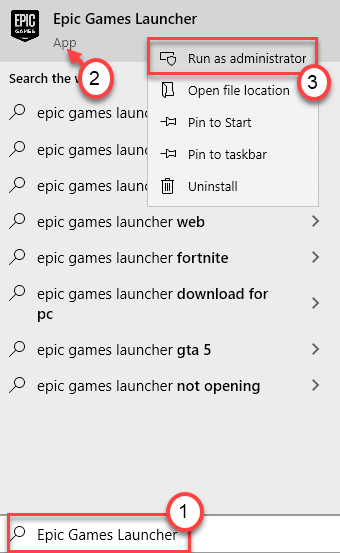
Dies sollte die epischen Spiele mit Verwaltungsrechten durchführen. Versuchen Sie, die Online -Dienste erneut zu installieren.
Fix 2 - Überprüfen Sie die Read/Write -Erlaubnis des epischen Spielstrafers
Dieses Problem kann auftreten, wenn dem Launcher die richtige Read-Schreiben-Genehmigung fehlt.
1. Klicken Sie auf das Suchfeld und geben Sie ein “ein“Epic Games Launcher“.
2. Dann klicken Sie mit der rechten Maustaste auf die “Epic Games Launcher"Und klicken Sie auf"Dateispeicherort öffnen“.
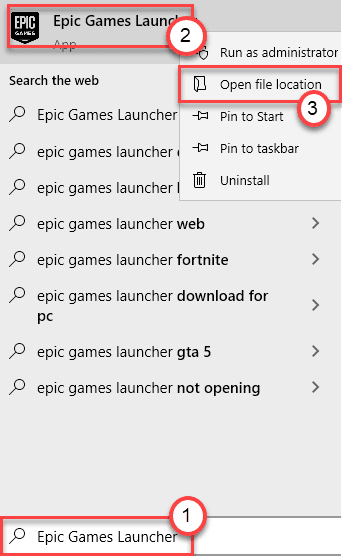
3. Klicken Sie nun mit der rechten Maustaste auf die “Epic Games LauncherUnd klicken Sie auf die “Eigenschaften“.
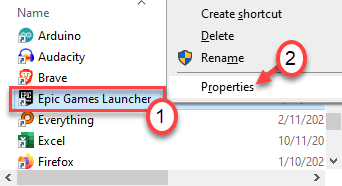
4. Tippen Sie jetzt auf die “SicherheitTab.
5. Klicken Sie dann auf die “Bearbeiten”Um die Sicherheitseinstellungen zu bearbeiten.
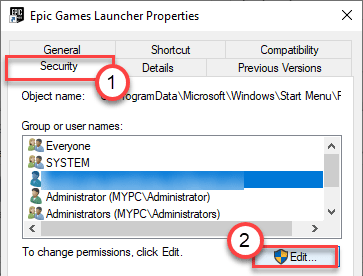
6. Wählen Sie im Abschnitt "Gruppe oder Benutzernamen:" den Benutzernamen aus der Liste aus.
7. Dann, Zeckenspuren Die "Lesen" Und "SchreibenKisten.
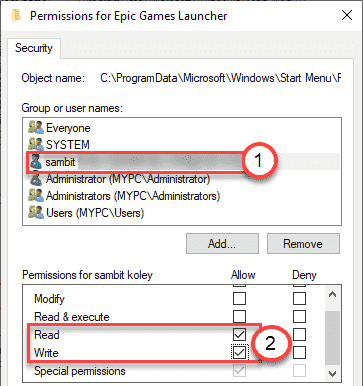
8. Danach klicken Sie auf “Anwenden" Und "OK“.
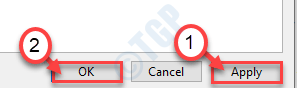
Versuchen Sie weiter. Diesmal sollte es normal funktionieren.
Fix 3 - Aktivieren Sie die .Netto -Framework 3.5
Das Fehlen des .Netto -Framework 3.5 auf dem Computer kann dieses Problem verursachen.
1. Drücken Sie die Windows -Schlüssel+r Schlüssel zusammen.
2. Dann tippen Sie “optionale FunktionenUnd schlage Eingeben.
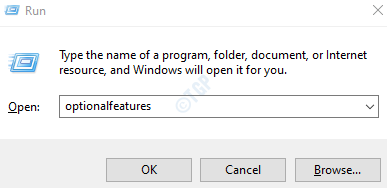
3. Jetzt, überprüfen die Schachtel neben dem ".Netto -Framework 3.5 (inklusive .Netz 2.0 und 3.0)“.
4. Dann klicken Sie auf “OK“.
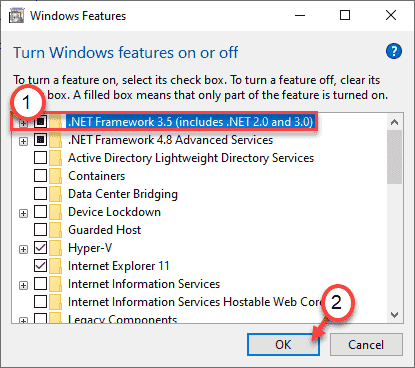
5. Klicken Sie weiter auf die “Laden Sie diese Funktion herunter und installieren Sie diese Funktion”So installieren Sie die Funktion auf Ihrem Computer.
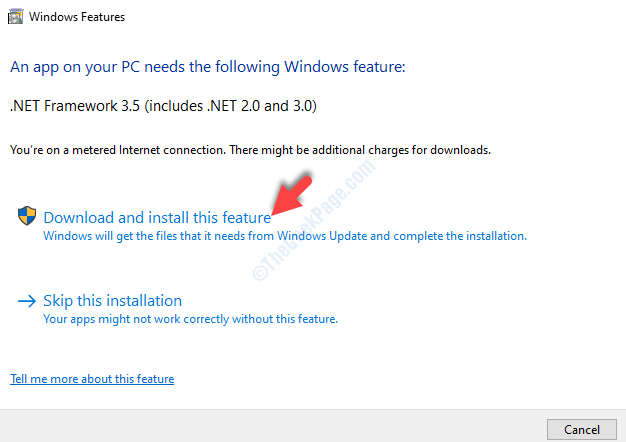
Sobald der Vorgang beendet ist, sehen Sie eine Eingabeaufforderung - “Die folgende Funktion wurde erfolgreich installiert“. Schließen Sie das Installationsplatzfenster.
Starten Sie danach Ihren Computer neu und versuchen Sie, die Online -Dienste erneut zu installieren.
Fix 4 - Installieren Sie epische Spiele auf dem Windows -Laufwerk
Einige Benutzer haben erklärt, dass das Problem nicht auftritt.
Wir empfehlen Ihnen daher, den epischen Spielstärker von Ihrem Computer zu deinstallieren und dasselbe auf dem C -Treiber zu installieren oder wo Sie die Windows haben.
Fix 5 - Installieren Sie die EOs manuell
Sie können epische Online -Dienste manuell aus dem Installationsort installieren.
1. Klicken Sie auf das Suchfeld und geben Sie ein “ein“Epic Games Launcher“.
2. Dann klicken Sie mit der rechten Maustaste auf die “Epic Games Launcher"Und klicken Sie auf"Dateispeicherort öffnen“.
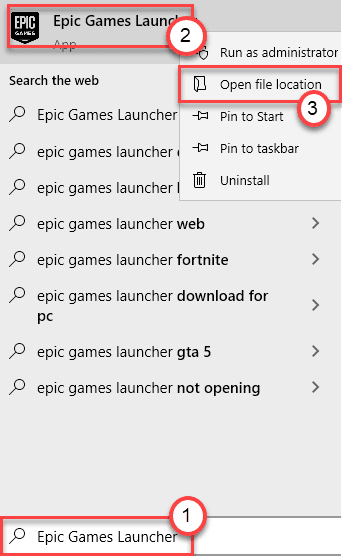
Dadurch wird der Ordner "Programme" im Startmenüordner geöffnet.
3. Wieder klicken Sie mit der rechten Maustaste auf die “Epic Games LauncherUnd klicken Sie auf die “Dateispeicherort öffnen“.
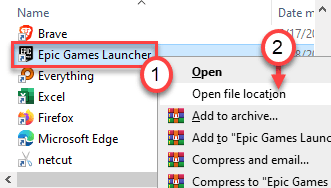
4. Gehen Sie dann zu diesem Ort -
Epische Spiele \ Launcher \ Portal \ extras \ eOS
5. Im EOS -Ordner finden Sie das “Epische Online -Dienste“.
6. Nur Doppelklick darauf, um den Installationsprozess zu starten.
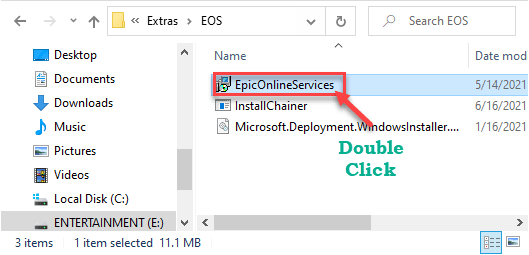
Befolgen Sie die auf dem Bildschirm genannten Anweisungen und vervollständigen Sie den Installationsprozess.
Dies sollte die epischen Online -Dienste sicher installieren.
Beheben Sie 6 - Starten Sie die Windows Installer Services neu
Das Neustart der Fenster -Installationsprogrammdienste sollte den Job erledigen.
1. Sie müssen auf das Laufterminal zugreifen. Sie müssen die 'drücken'Windows -Schlüssel+r'Schlüssel zusammen.
2. Als nächstes müssen Sie diesen Befehl eingeben. Anschließend klicken Sie auf “OK“.
Dienstleistungen. MSC
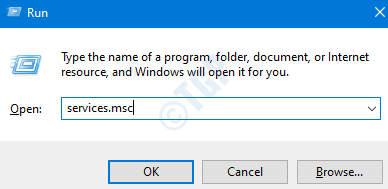
3. Danach scrollen Sie nach unten, um das herauszufinden "Windows Installer" Service.
4. Dann, Rechtsklick drauf und dann auf “klicken“Start”So starten Sie den Windows Installer -Dienst auf Ihrem System.
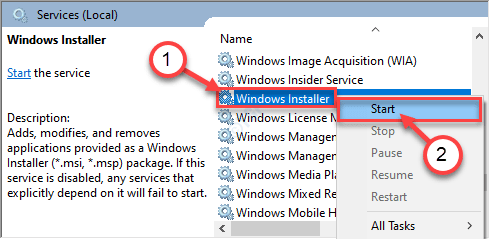
4. Sobald der Windows-Installationsprogramm gestartet ist, klicken Sie mit der rechten Maustaste auf die “Windows Installer" Service.
5. Diesmal tippen Sie auf “Neu starten”Um den Service neu zu starten.
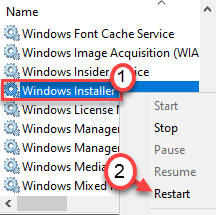
Dies sollte den Service auf Ihrem Computer neu starten.
Schließen Sie das Fenster Services und versuchen Sie, die epischen Online -Dienste zu installieren.
Beheben Sie 4 - Windows Installer erneut registrieren
Registrieren Sie den Windows-Installationsprogramm erneut von der Eingabeaufforderung.
1. Drücken Sie die Windows -Taste und beginnen Sie mit dem Eingeben “CMD“.
2. Klicken Sie nun mit der rechten Maustaste auf die “Eingabeaufforderung"Und tippen Sie auf"Als Administrator ausführen“.
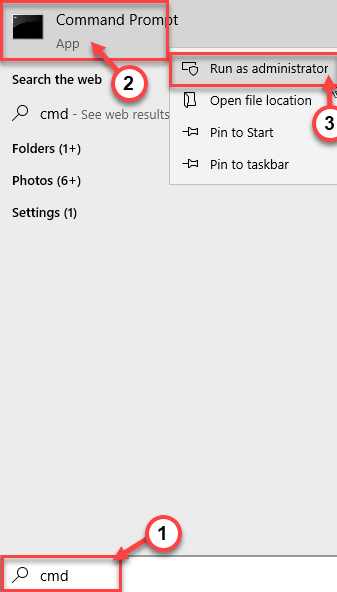
3. Kopieren Und Paste Diese 4 Befehle nacheinander und dann schlagen Sie dann Eingeben.
Dadurch werden der Windows-Installationsprogramm von zwei verschiedenen Standorten nicht registriert und erneut registriert.
%Windir%\ System32 \ msiexec.exe /unregister %weiden %\ system32 \ msiexec.exe /regServer %wintenzush.exe /unregister %weiden %\ syswow64 \ msiexec.Exe /RegServer

Schließen Sie die Eingabeaufforderung.
Relaunch Der epische Spielewerfer. Testen Sie dies erneut.
Fix 5 - Aktualisieren Sie den ePIC Games Launcher
Überprüfen Sie, ob der ePIC Games -Launcher der neueste ist oder neue ausstehende Updates gibt.
1. Öffnen Sie den epischen Games -Launcher auf Ihrem Computer.
2. Nachdem Sie den epischen Spielenwerfer geöffnet haben, klicken Sie auf die “Einstellungen" auf der linken Seite.
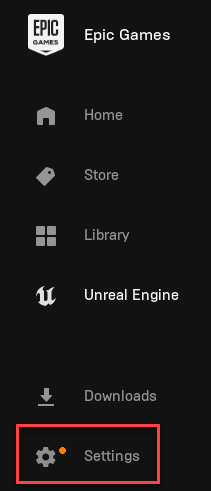
Epic Games Launcher lädt das neueste Paket am Computer herunter.
3. Klicken Sie dann auf die “Starten Sie neu und aktualisieren Sie“.
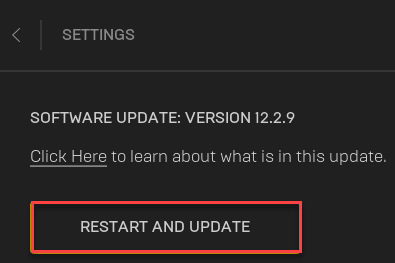
Der epische Spielstarter wird aktualisieren und Neustart automatisch.
- « Fix - Fehlercode 0x8007000d während der Installation von Windows Update
- Top 5 neue Funktionen in Windows 11 eingeführt »

